超级数据擦除器
功能强大的数据销毁软件。擦除文件,抹除磁盘,销毁已经删除和格式化掉的数据。还能卸载软件,清理浏览器数据,修复磁盘等。
“我的电脑买后就没分区,只有一个C盘和D盘。平常我都把文件存在桌面上,现在打算把电脑送给朋友使用,有些文件比较特殊,想永久删除。我不想那些文件后面可能被别人恢复出来。如何才能永久擦除C盘,也就是系统盘上我的个人文件?”--- 来自小红书用户
系统盘也就是安装操作系统的磁盘(比如Windows电脑上的C盘、Mac电脑上的Macintosh HD盘),也被叫做系统分区、启动盘、开始磁盘等。一般情况下Windows 的系统安装在C盘,而Mac只有一个磁盘、系统就安装在该磁盘(通常叫做Macintosh HD)。正常情况下我们是无法直接一键擦除系统盘的所有与数据,因为这将完全摧毁操作系统,使得系统不能被使用且电脑崩溃。
💡 注意:删除系统盘文件或者重装系统盘操作系统、格式化系统盘都无法永久擦除系统盘数据,因为数据恢复软件可轻松找回删除、格式化和因重装系统而丢失的文件。
这篇文章将讲解如何在不破坏操作系统的前提下,永久擦除Windows电脑和Mac电脑系统盘中的个人数据。使得隐私文件永久湮灭、无法被任何数据恢复方式找回。
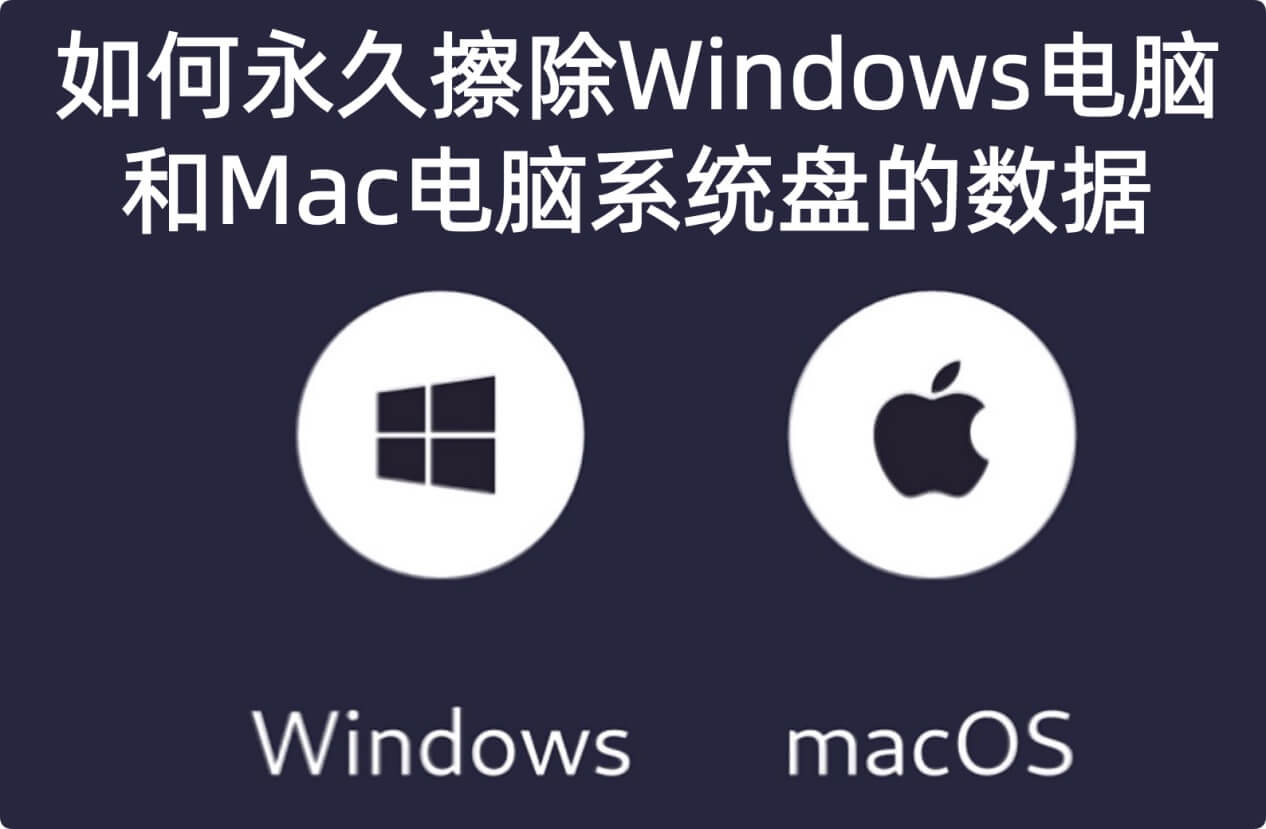
在您使用“盛炫超级数据擦除器”的时候,您无法使用“磁盘擦除”功能来擦除系统盘的数据,因为这个功能是一键擦除所有数据、会摧毁您的操作系统,所以是禁用的。但是您依然可以通过其它办法来永久性擦除系统盘的数据。如下是两种可选方法。(擦除数据前请务必做好数据备份)
首先您需要安装超级数据擦除器,安装后打开它。这里您可以点击以下按钮下载安装超级数据擦除器,根据您的操作系统选择正确版本。
如何使用文件擦除来永久擦除系统盘的数据?请参照以下步骤。
步骤1. 打开超级数据擦除器,选择数据擦除模式“文件擦除”,这种模式能帮助您永久性擦除文件和文件夹。
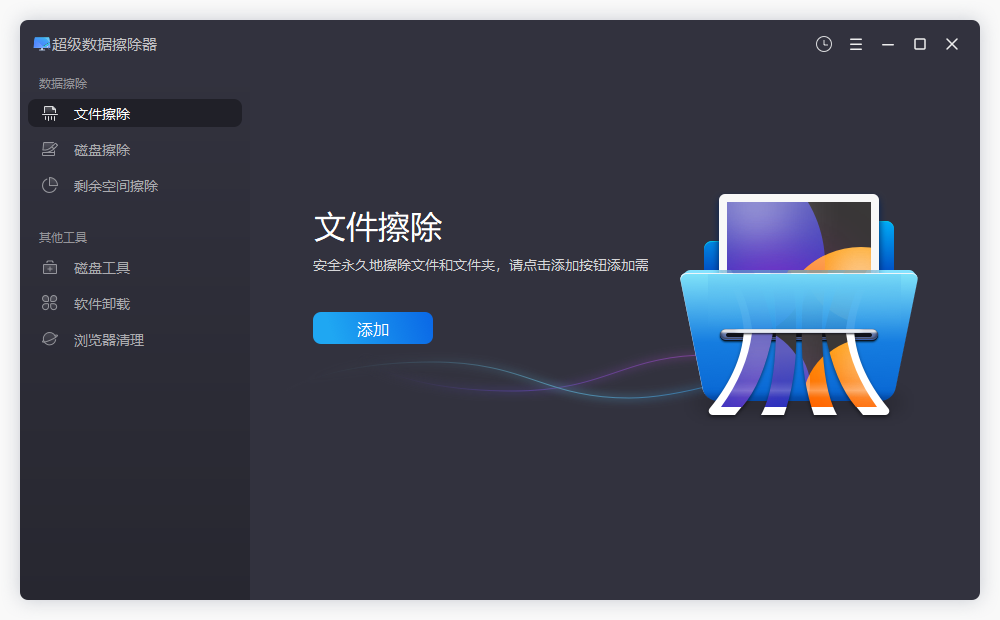
步骤2. 点击“添加”按钮来选择您需要擦除的文件和文件夹。这时候您就可以选择系统盘上需要擦除的文件和文件夹,请注意不要选错了。
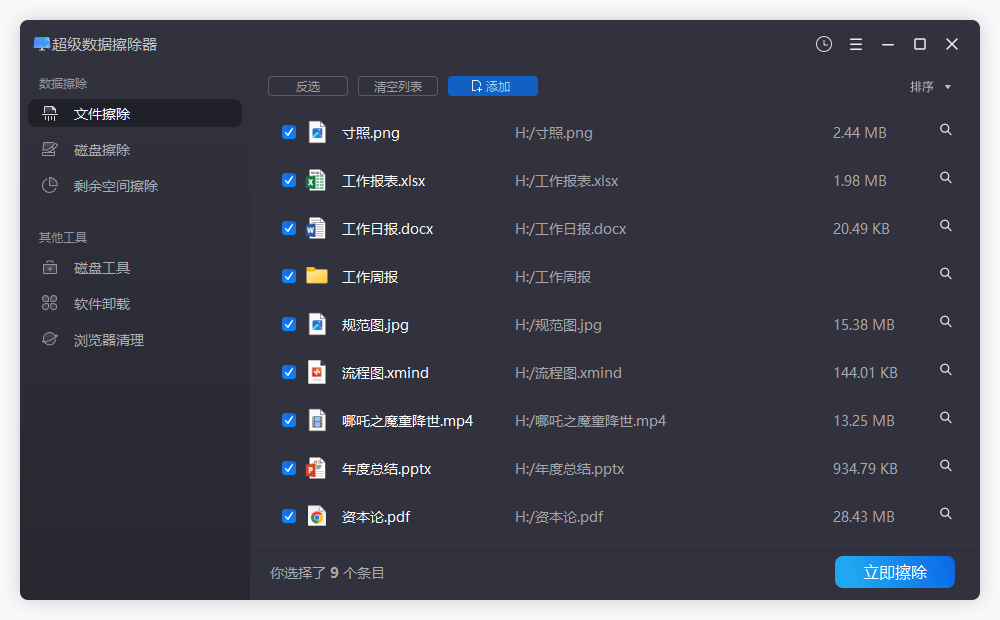
步骤3. 添加完毕后,您可以检查下界面显示的是不是您想擦除的文件和文件夹,随后点击“立即擦除”按钮。
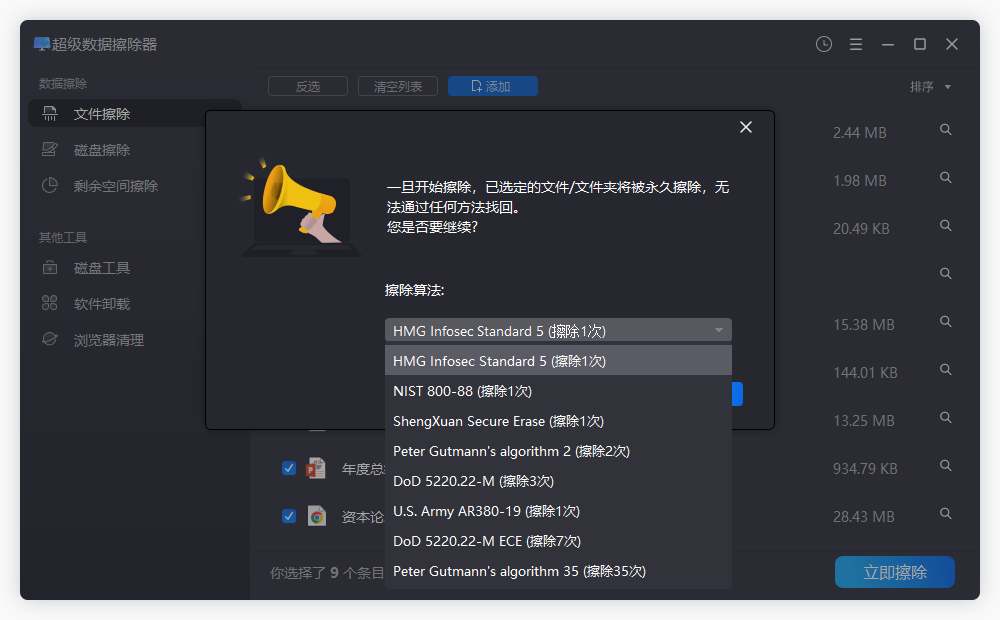
选择需要的擦除算法标准,随后点击“继续”。
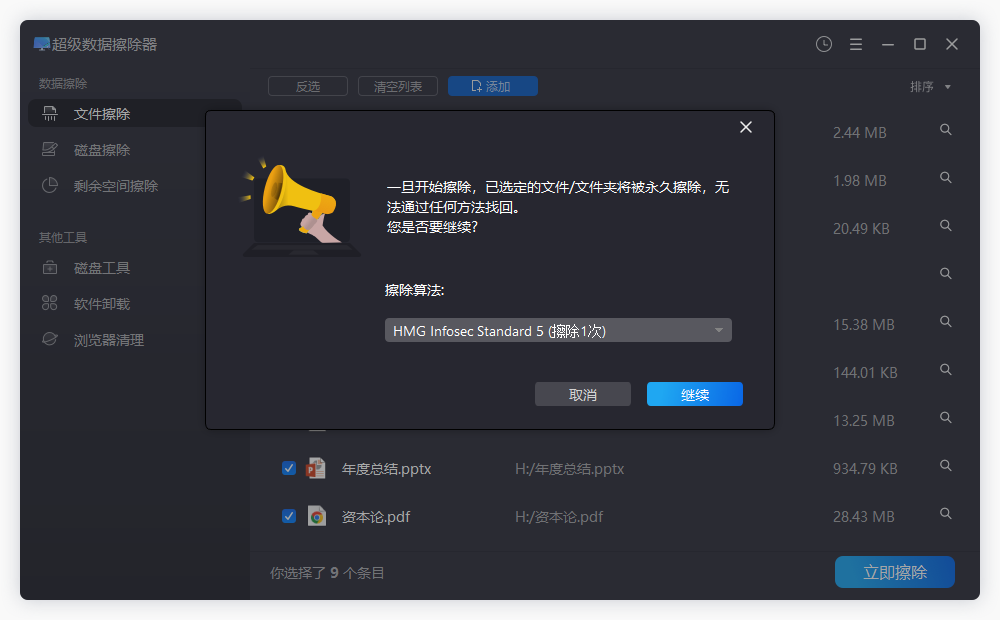
步骤4. 这样盛炫超级数据擦除器将永久性擦除已经选择的文件和文件夹。等完成后,这些文件/文件夹就永远消失了,无法被数据恢复软件或者其它工具恢复。
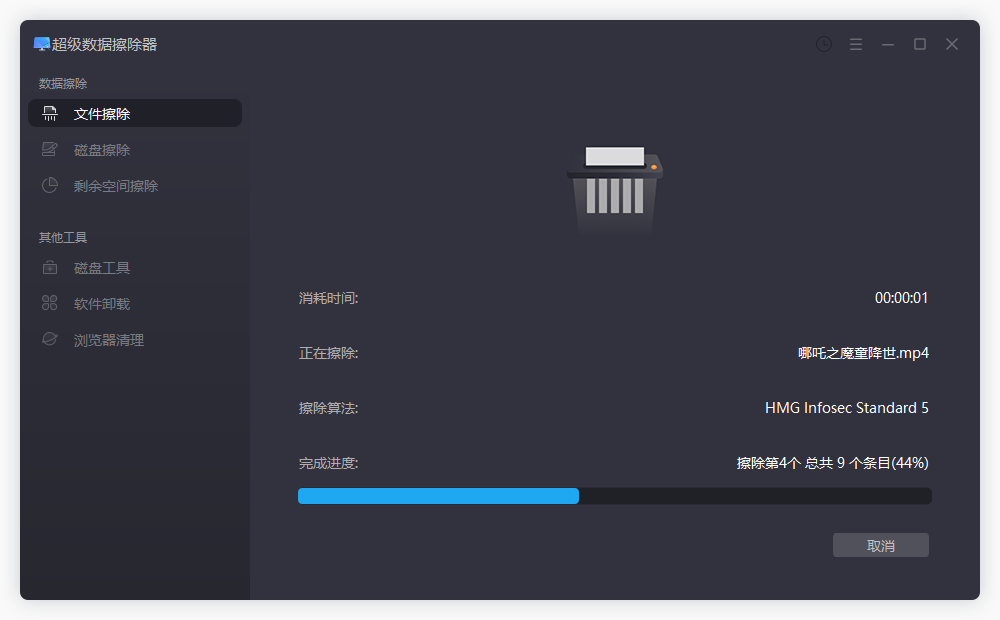
在此前的文章“剩余空间擦除”中我们提到过,已经删除和丢失的文件并没有完全消失,它们还存储在未使用空间上面。这种办法可以帮助您擦除未使用空间,从而永久性擦除系统盘上的已经删除和丢失的文件。请参照如下步骤。
步骤1. 打开系统盘(包括桌面),随后删除您想永久删除的文件。随后清空回收站(Mac上就清倒废纸篓)。
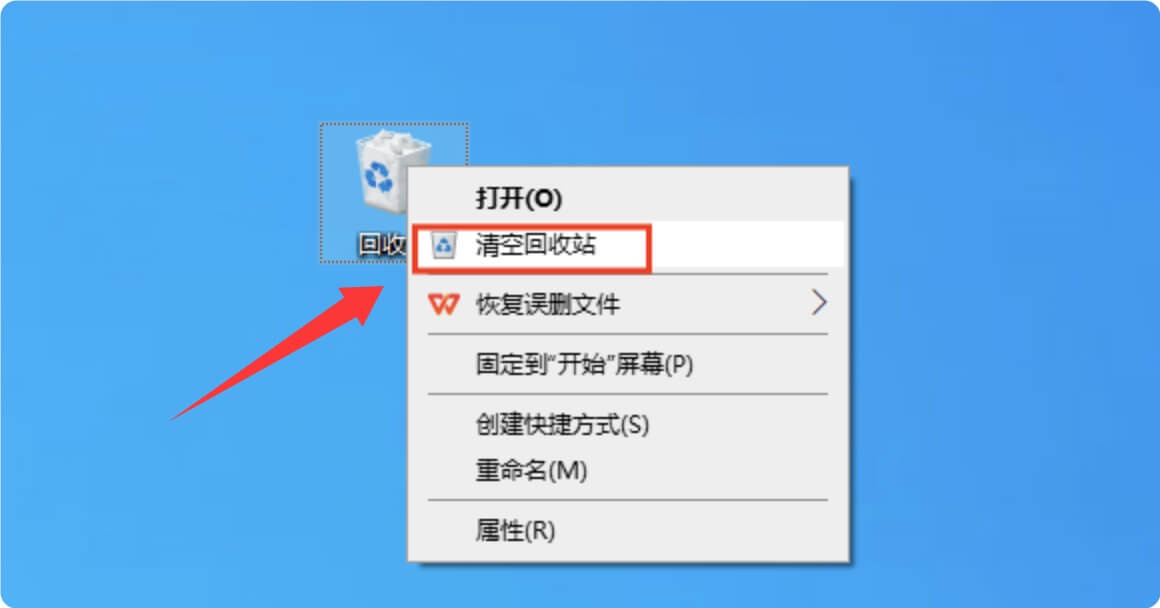
步骤2. 打开超级数据擦除器,然后选择擦除模式“剩余空间擦除”,然后选择系统盘。该数据擦除模式会擦除磁盘未使用空间,永久擦除系统盘上此前已经删除、格式化和丢失的数据。但不会影响到现有数据。点击“立即擦除”。
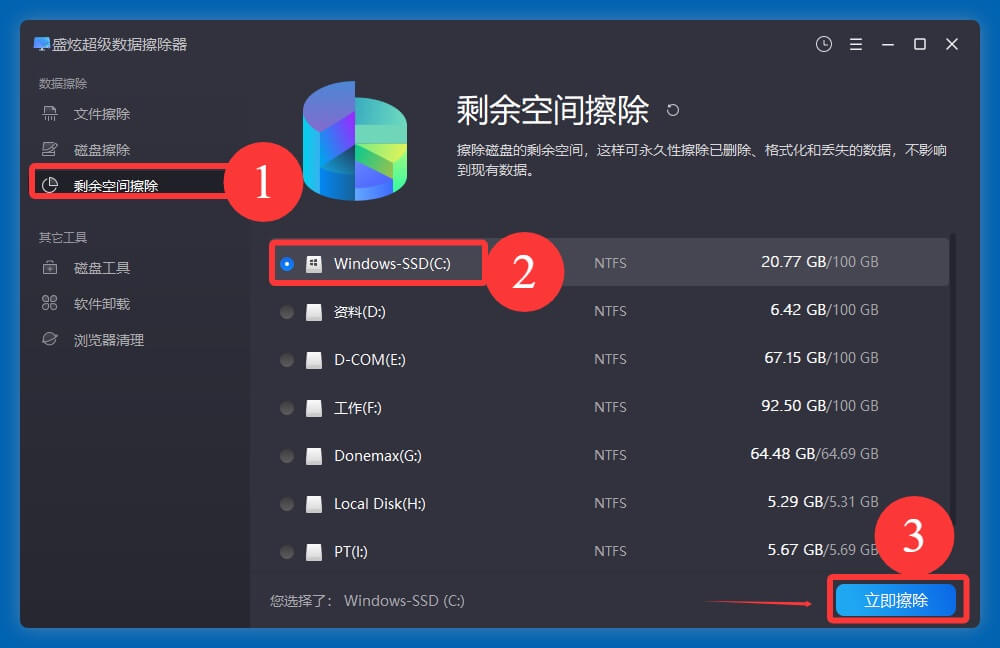
步骤3. 此刻您可以选择擦除的算法标准。
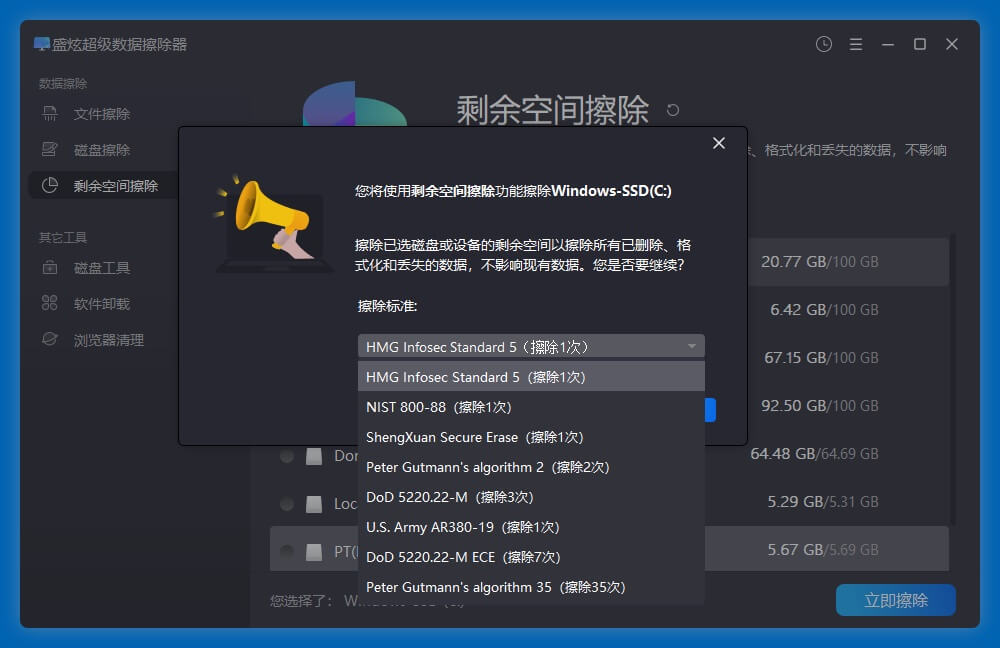
选择好后,点击“继续”。

等操作完成后,您系统盘上此前删除和丢失的数据就永久丢失了,当然现有数据不会受任何影响。当然如果您要卖掉您的电脑或者把您的电脑送给别人、丢掉您的旧电脑,您可以重装电脑系统或者把电脑还原到出场状态,这样即使系统数据也被覆盖了。
本文适用Windows操作系统、OS X和macOS系统的系统盘数据擦除。